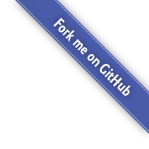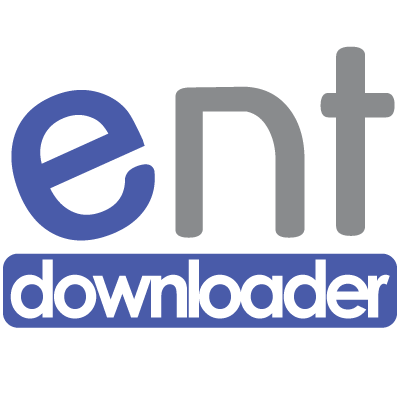Utilisation d'ENTDownloader en mode texte
Lancement du programme sans interface graphique
Windows
Ouvrez un Invite de commandes puis placez-vous dans le dossier où est enregistré le logiciel. Tapez ensuite .\ENTDownloader.exe -nogui puis appuyez sur Entrée.Linux
Ouvrez un Terminal puis placez-vous dans le dossier où est enregistré le logiciel. Vérifiez que vous disposez du droit d’exécution sur le fichier ENTDownloader.bin. Si ce n’est pas le cas lancer la commande chmod u+x ENTDownloader.bin.Tapez ensuite ./ENTDownloader.bin -nogui puis appuyez sur Entrée.
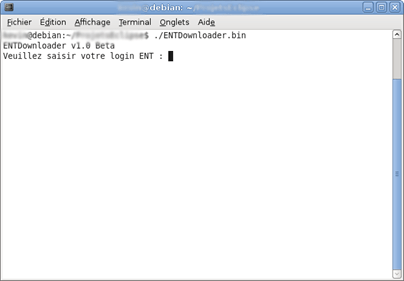
Connexion à votre espace de stockage
Saisissez ensuite votre identifiant de connexion, puis votre mot de passe.Le mot de passe saisi n’est pas affiché à l’écran. Il est donc normal qu’aucun caractère ne s’affiche lorsque vous tapez votre mot de passe.
Terminez à chaque fois la saisie par Entrée.
Le logiciel vérifie ensuite que l’identifiant et le mot de passe saisi sont correctes. En cas d’erreur, le programme s’arrête.
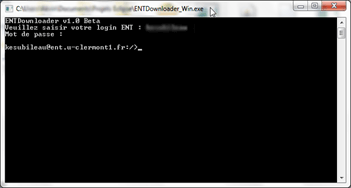
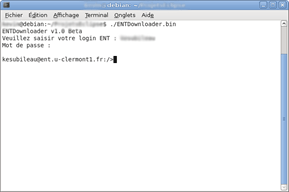
Parcours de votre espace de stockage
Une fois la connexion établie, vous obtenez une invite de commande permettant notamment de parcourir les dossiers et les fichiers de votre espace de stockage.Affichage du contenu du répertoire courant
Vous pouvez obtenir la liste des dossiers et fichiers du répertoire courant en tapant la commande ls.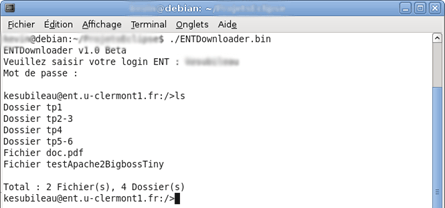
Changer le répertoire courant
Pour changer de répertoire courant, il faut utiliser la commande cd. Cette commande fonctionne de manière similaire à la commande éponyme du Terminal de linux et de l’Invite de commande de Windows.Le séparateur de répertoire est /, le répertoire racine est également / (Format Unix).
Pour revenir dans le dossier parent, tapez la commande cd ..
Pour retourner à la racine de votre espace de stockage, taper cd / ou plus simplement cd (sans argument).
Pour descendre dans un dossier du répertoire courant, tapez cd nom_du_dossier
Vous pouvez également saisir plusieurs dossiers en les séparant d’un slash (Par exemple : cd ../reseaux/tp1)
Si votre dossier ou chemin comporte un ou plusieurs espaces, vous devez l’encadrer avec des doubles-quottes (Exemple : cd "/public_html/Programmation Web")
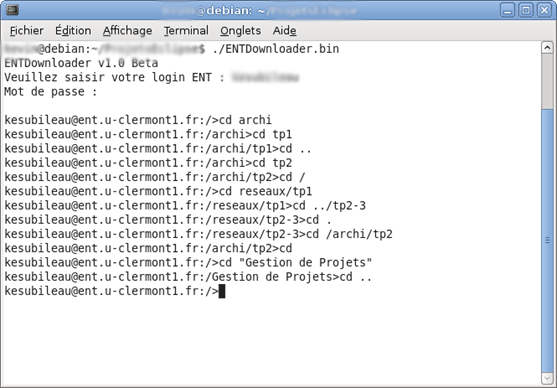
Actualiser le contenu du répertoire courant
Utilisez la commande refresh.Téléchargement de fichiers
Télécharger un fichier du répertoire courant
Vous pouvez télécharger un fichier contenu dans le répertoire courant en utilisant la commande get.Syntaxe de la commande :
get nom_fichier_source [destination]
nom_fichier_source :
nom du fichier à télécharger. Le fichier doit être dans le dossier courant, vous ne pouvez pas spécifier un chemin. Si le nom comporte un ou plusieurs espaces, vous devez l’encadrer avec des doubles-quottes.destination :
emplacement où enregistrer le fichier téléchargé. Ce paramètre est facultatif. Par défaut, le fichier sera enregistré dans le dossier courant de l’interpréteur de commande (cf. lpwd). Vous pouvez spécifier seulement le répertoire de destination (terminé par un slash sous Linux, un antislash sous Windows. Le nom du fichier enregistré sera alors le même que celui sous lequel il est stocké sur l’ENT) ou le chemin complet pour indiquer un nom spécifique.Vous pouvez utiliser le tilde (~) pour indiquer votre « home » (dossier Mes documents sous Windows). Les dossiers indiqués dans le chemin cible seront créés automatiquement s’ils n’existent pas déjà.
Si un fichier portant le nom indiqué existe à cet emplacement, il sera automatiquement écrasé.
Exemples
Windows :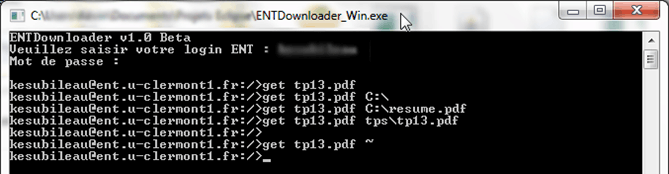
Linux :
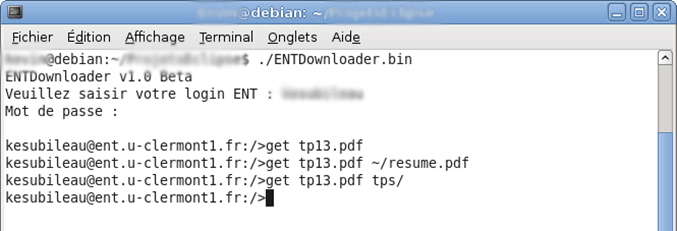
Télécharger tous les fichiers du dossier courant
Vous pouvez également télécharger tous les fichiers du dossier courant en utilisant la commande getall.Le temps d’exécution de cette commande peut-être long. Il dépend beaucoup du nombre de fichiers à télécharger et de leurs tailles, ainsi que de la vitesse de votre connexion Internet.
Syntaxe de la commande
getall [OPTIONS] [destination]
OPTIONS :
-R, -r : Récursif. Télécharge les fichiers du dossier courant ainsi que ses sous-dossiers. Vous pouvez spécifier une limite de profondeur. Ce paramètre est facultatif, par défaut la commande ne télécharge que les fichiers du dossier courant sans descendre dans les sous-dossiers.-Y, -y (depuis la version 1.1.0) : Ne pas demander de confirmation en cas d'écrasement d'un fichier existant. Ce paramètre est facultatif.
Exemples avec l’arborescence ci-dessous et si le dossier courant est Desktop :
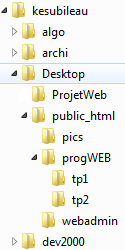
getall –r : Télécharge tous les fichiers et sous-dossiers du dossier courant. Ici les fichiers contenus dans Desktop, ProjetWeb, public_html, pics, progWeb, tp1, tp2 et webadmin sont téléchargés.
getall -r2 : Télécharge tous les fichiers et sous-dossiers de niveau inférieure ou égale à 2 du dossier courant. Cela correspond ici aux fichiers contenus dans Desktop, ProjetWeb, public_html, pics, progWeb et webadmin. Les dossiers tp1 et tp2 sont hors de portée et ne sont donc pas téléchargés.
getall –r0 : équivalent à getall (sans option). Télécharge uniquement les fichiers du dossier courant sans descendre dans les sous-dossiers.
Destination :
Dossier de destination des fichiers et dossiers téléchargés. Ce paramètre est facultatif. Par défaut, les fichiers et dossiers téléchargés seront enregistrés dans le dossier courant de l’interpréteur de commande (cf. lpwd). Vous pouvez également utiliser le tilde comme indiqué pour la commande get.Exemple :
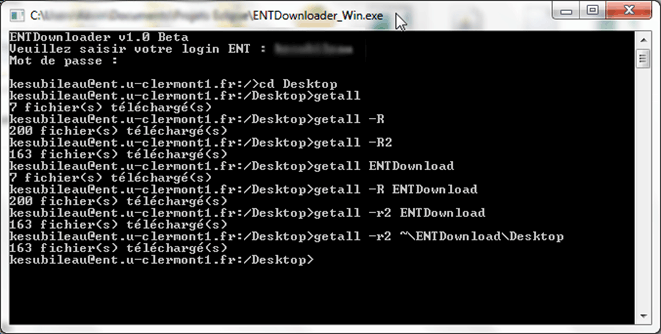
Autres commandes
infoAffiche des informations sur le logiciel et l'utilisateur actuel.
lpwd
Affiche le répertoire de travail local (celui de l’invite de commande)
exit
A votre avis ! Quitte le programme bien sûr !